
Ve skutečnosti stahování DirectX 12, 10, 11 nebo 9.0S (poslední - pokud máte systém Windows XP), stačí jen jít na oficiální webové stránky společnosti Microsoft a to je. Nebudete tak riskovat, že namísto DirectX stáhnout něco není tak přátelské a můžete si být úplně jistý, že bude opravdu svobodná a bez pochybných SMS. Viz také: Samostatné pokyny a podrobnosti Jak stáhnout DirectX pro Windows 10, jak zjistit, co DirectX v počítači.
Jak stáhnout DirectX z oficiální stránky Microsoft
V tomto případě je v tomto případě načten webový instalační program DirectX, který po spuštění určí vaši verzi systému Windows a nainstalujte požadovanou verzi knihoven (a současně staré chybějící knihovny, které mohou být užitečné pro spuštění některých her) To je, že bude potřeba se připojit k internetu.
To také vyplývá, že v nejnovějších verzích systému Windows, například v 10-KE, aktualizaci nejnovějších verzí režiséra (11 a 12) instalací aktualizací prostřednictvím aktualizačního centra.
Takže, aby se stáhli v počítači, vhodná verze DirectX, prostě přejděte na tuto stránku: https://www.microsoft.com/ru-ru/download/details.aspx?displaylang=ru&id=35 a klikněte " Stáhnout "(Poznámka: Nedávno Microsoft změnil adresu oficiální stránky s DirectX několikrát, takže když náhle přestane pracovat - informujte prosím komentáře). Po tom spusťte stažený webový instalační program.
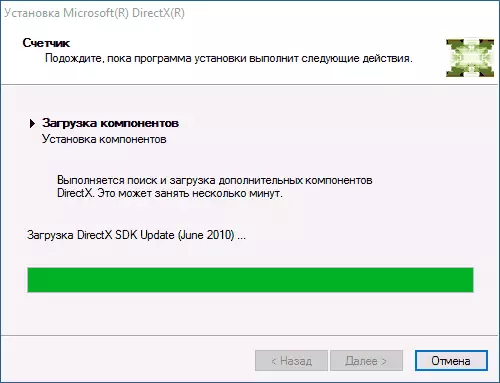
Po spuštění jsou všechny potřebné knihovny DirectX načteny, chybí v počítači, ale někdy v poptávce, zejména pro spuštění starých her a programů v nejnovějších systému Windows.
Také pokud potřebujete DirectX 9.0c pro systém Windows XP, můžete si stáhnout instalační soubory samotné (nikoli webový instalační program) zdarma na tomto odkazu: http://www.microsoft.com/ru-ru/download/details.aspx ID = 34429.
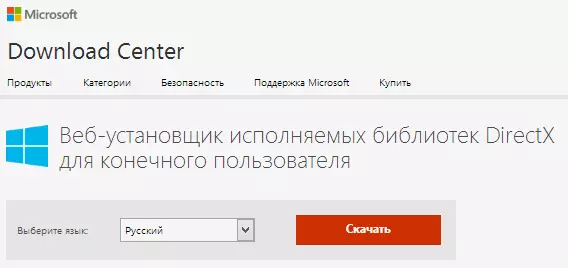
Bohužel najdete DirectX 11 a 10 jako jednotlivé soubory ke stažení, a nikoli webového instalačního programu, nemohl jsem spravovat na oficiálních stránkách. Soudě podle informací na webu, pokud potřebujete DirectX 11 pro Windows 7, můžete si stáhnout aktualizaci platformy z zde http://www.microsoft.com/ru-ru/download/details.aspx?id = 36805 a instalací automaticky získáte nejnovější verzi DirectX.
Samotný, instalace Microsoft DirectX v systému Windows 7 a Windows 8 je velmi jednoduchý proces: Stačí stisknout "Další" a souhlasíte se všemi (nicméně, pouze pokud jste stáhli z oficiálních stránek, jinak můžete být nainstalovány vedle potřebných knihoven . a zbytečné programy).
Jaká je moje verze DirectX a co potřebuji?
Za prvé, jak zjistit, který DirectX je již nainstalován:
- Stiskněte klávesy Windows + R na klávesnici a zadejte příkaz DXDIAG v okně "Spustit" a stiskněte tlačítko ENTER nebo OK.
- Všechny potřebné informace budou zobrazeny v nástroji DirectX Diagnostics Tool, který se zobrazí, včetně nainstalované verze.
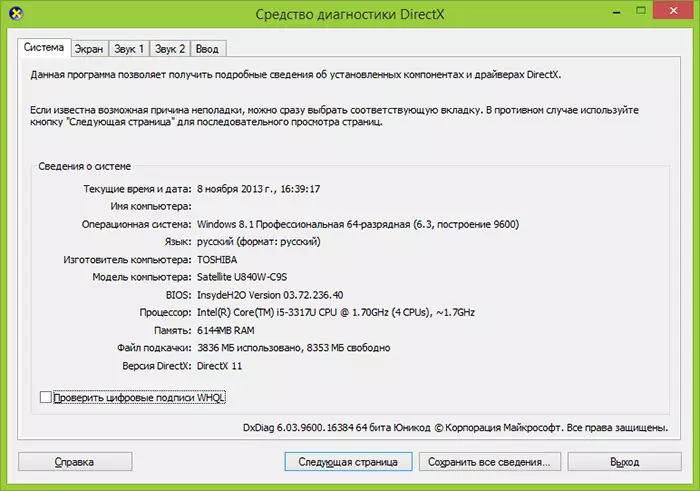
Pokud hovoříme o tom, co je potřeba pro váš počítač, zde jsou informace o oficiálních verzích a podporovaných operačních systémech:
- Windows 10 - DirectX 12, 11.2 nebo 11.1 (Závisí na ovladačích grafických kartou).
- Windows 8.1 (a RT) a Server 2012 R2 - DirectX 11.2.
- Windows 8 (a RT) a Server 2012 - DirectX 11.1.
- Windows 7 a Server 2008 R2, Vista SP2 - DirectX 11.0.
- Windows Vista SP1 a Server 2008 - DirectX 10.1.
- Windows Vista - DirectX 10.0.
- Windows XP (SP1 a vyšší), Server 2003 - DirectX 9.0c.
Ve většině případů, ve většině případů, tyto informace nejsou nutné obyčejným uživatelem, jehož počítač je připojen k Internetu: stačí stáhnout webový instalační program, který zase již určí, která verze DirectX potřebujete instalovat a učinit.
